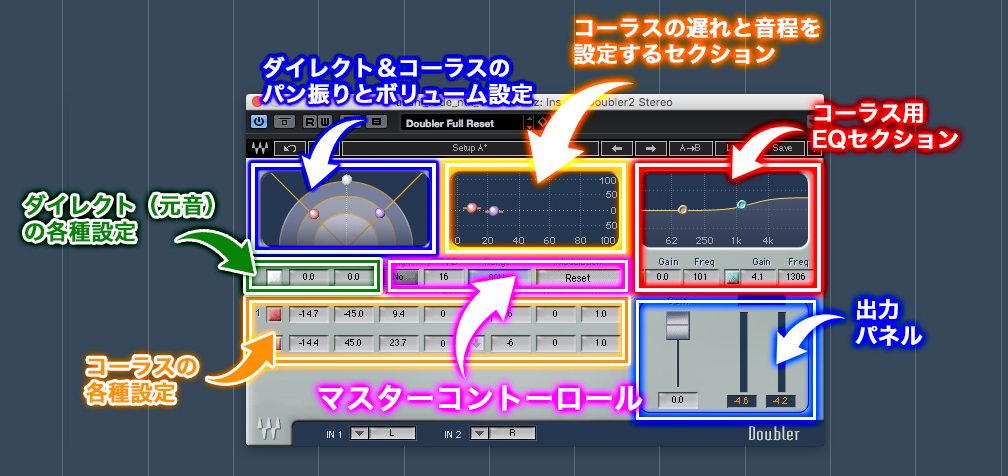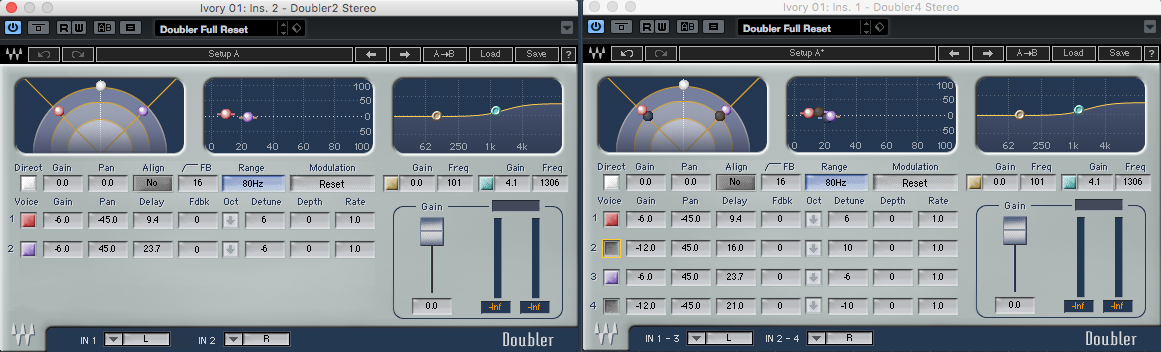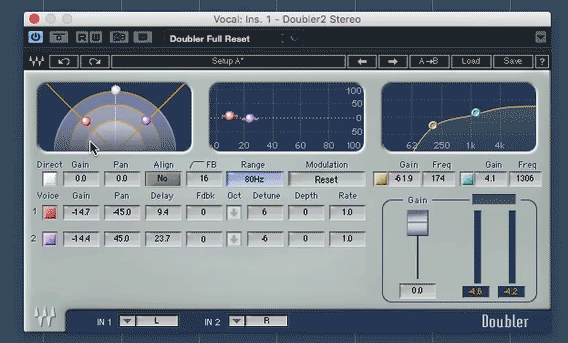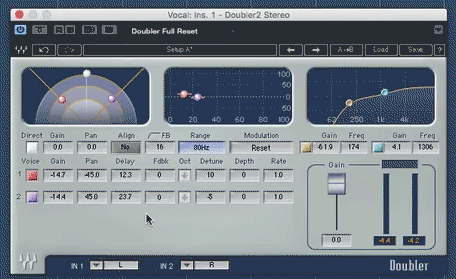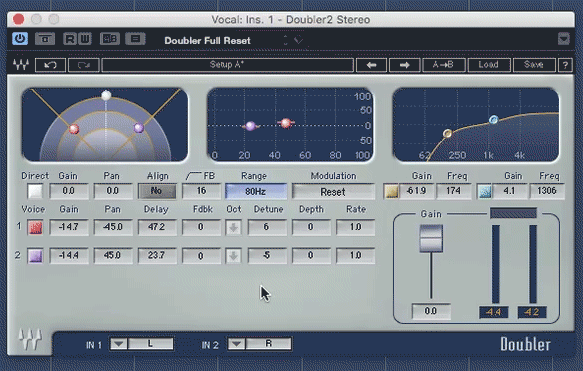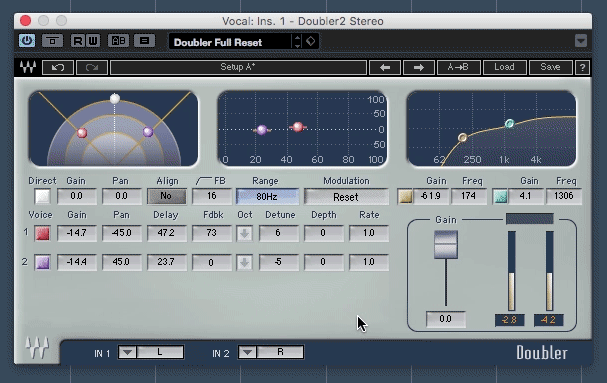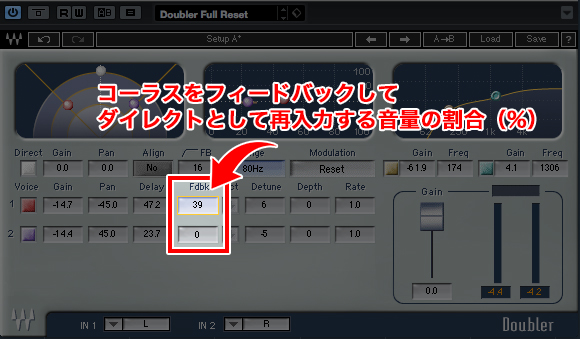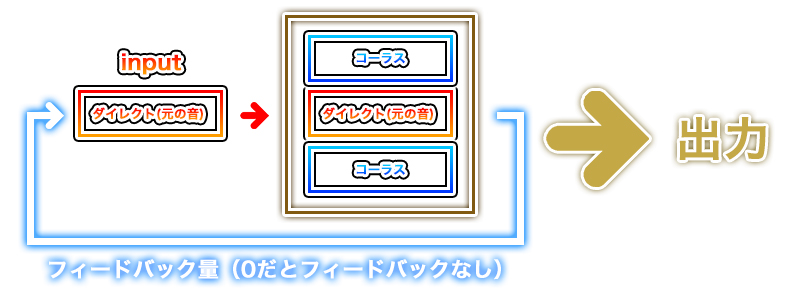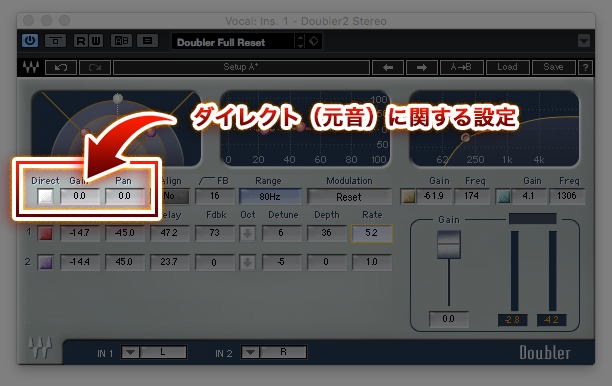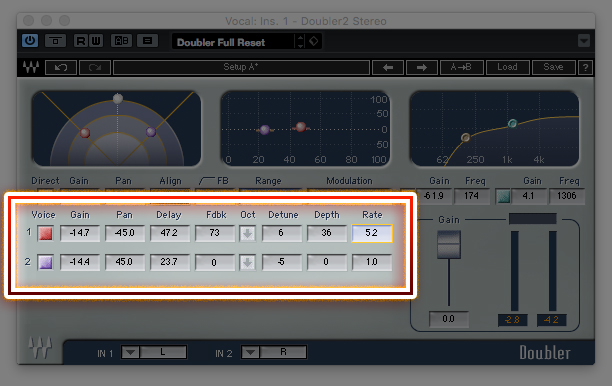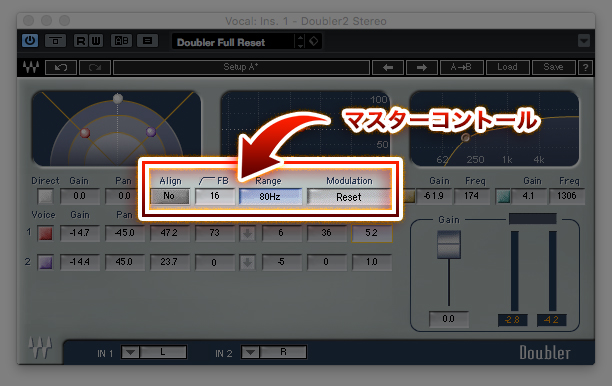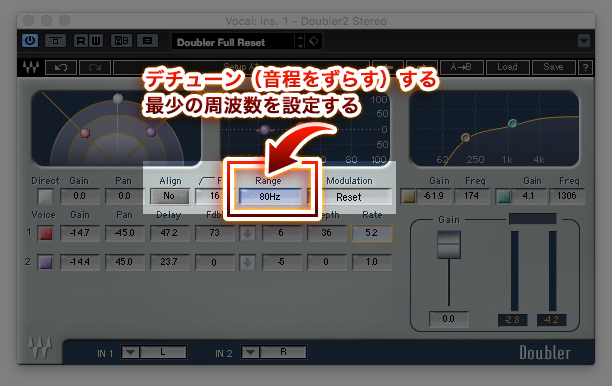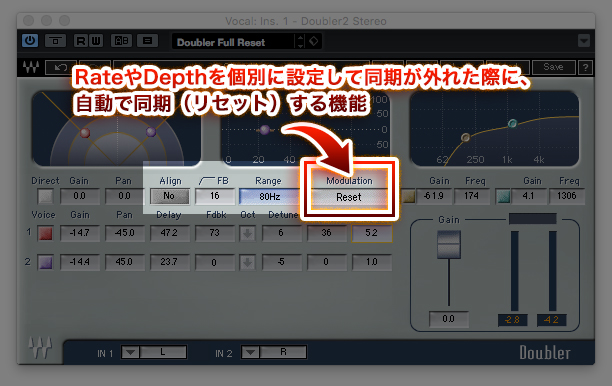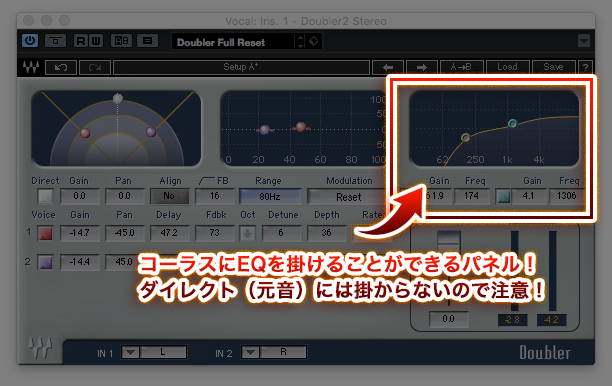今回はWavesから発売されているDoublerというコーラス効果を付けるための便利なプラグインについて紹介していきます。
コーラスを付けると、ボーカルに厚みを出せるだけでなく、ボーカルの音がぼやけるので角が取れて他の楽器に馴染みやすくなるという効果も生み出すことができるのですが、この効果は洋楽でよく使われるふわふわとしたボーカルを作るためにも欠かせません💡
バイオリンもソロでは角がある音が、人数が増えるとまろやかな音になりますよね💡 これと同じような効果をDoublerを使って簡単に再現してみましょう^-^ノ
Waves Doubler-パネル各部位の見方
まずは全体を見てみましょう、Waves Doublerの作りはこのようになっています。
Doublerでは、「ダイレクト(元音)」に対して「コーラス」を付け加える、という作業をするので、この2種類の音は常に分けて編集することを覚えておきましょう💡
今回は2つのコーラスを付加するDoubler2を使って解説していきますが、4つのコーラスを付加できるDoubler4でも操作は同じです。
|
ダイレクト(元音)&コーラスのパン振りとボリューム
画面の中に表示されている「色の付いた球」は音の位置(左右)とボリューム(上下)を表しています。
ちなみに「白球はダイレクト(元の音)」、「赤玉&紫玉はコーラス」を表しているので、Doublerプラグインからは3人分の声が出力される状態になっています。
コーラスの音量(GAIN)を変えてみよう!
試しにコーラスの音量を変えてみましょう。音量は、球が円の外側にあるほど大きくなります。
ボールを直接クリックして移動したり、上の映像のようにGAINの数値を変えることでも球が動くことがわかりますね💡
左右のパン振り
今度は赤玉のパンを振ってみましょう、直接赤玉をクリックして左右に動かしたり、こちらもPanの数値を変えることで動かすこともできます。やりやすい方法で動かしましょう。
|
コーラスの遅れや音程をコントロールする
このパネルではコーラスの音程や、音の遅れ(Delay)を設定できます。
元の音と同じタイミングや音程で重ねても、ただ単に音が大きくなるだけなので、これらの値をずらしながら音の輪郭をどれだけ削るかを調節していきます。
コーラスの遅れ(Delay)を設定する
こちらも、球を直接クリックして左右に動かしたり、直接数値を変更することでコーラスをどれくらい遅らせるかを設定できます。
数値で設定する場合はms(ミリ秒)で設定を行います。
コーラスの音程を設定する
コーラスの音程を若干上げたり、下げたりすることで音に厚みを出す「デチューン効果」を得ることができます。
こちらも球を直接クリックして動かしたり、数値を変更することで設定することができます。
音程の幅(Depth)を設定する
Depthを変更すると、音程に波を付けることができます。どのくらいの音程の範囲内でゆらすかをDepthの値で設定します。
上の映像内では、黄色いバーが上下にゆらゆらと揺れているのがわかりますが、これが音程の揺れ幅になりますので、グラフ右端の数値と照らし合わせながら、又は耳で聴きながら調節していきましょう。
音程の「揺れの速さ」を設定する
音程の幅を設定したら、次は揺れの速さを設定していきます。こちらは球ではなく直接数値で設定していきます。
「Rate」と書かれた数値を増やすほど音程の揺れが速くなります。
コーラスのフィードバック量(%)を設定する
フィードバックを使うと、Doublerから出力される音をもう一度入力側に回してループさせることができます(デフォルトでは0%に設定されていてフィードバックはされません)。
このように、フィードバックを使うとコーラス部分を元にさらにコーラスが付加されるので、フィードバック量を増やすほど複雑な響きになります。
|
ダイレクト(元音)に関する設定
このパネルでは元の音に対する設定を行います。ダイレクトに関する設定項目は3つしかありません。
ON/OFFスイッチ
ON/OFFスイッチをOFFにすると、音をミュートにすることができます。
|
個々のコーラスに関する設定
ここまでに紹介してきた「パン振り、音量、ディレイ、音程」などの設定をそれぞれのコーラス(Doubler2では2つ)に対して設定することができます。
|
マスターコントロール
Doubler全体の設定を行うのがマスターコントロールですが、細かいのであまり操作する必要はないかと思います。
Align(デフォルトでNO)はボイスのレイテンシに係る項目で、ダイレクトとコーラスの間の遅延を埋めるためにダイレクトを遅らせることができる機能です。ここでは解説を省略します。
ハイパスフィードバック
先程フィードバックの話をしましたが、そのフィードバックにハイパスフィルターを掛けることができます。初期設定では16Hzに設定されていて、最高で12kHzまで設定できます。
レンジの設定
Doublerでは、超低音域のデチューンには大きなレイテンシが必要です。そこで、デフォルトでは80Hz以上の音域にのみデチューンが掛かるようになっているのですが、それを20Hz以上の音域まで広げることができます。
モジュレーション(変調)リセット
DepthやRateを個別に設定した場合に、リセットボタンを押すことで再度同期することができます。
|
コーラス用のEQ設定
ここではコーラス部分のみにEQを掛けることができます。あくまでコーラス部分用で、ダイレクトの音には掛からない点に注意してください。
|
Waves Doublerを使ってボーカルにコーラス(合唱)効果を付けてみよう! のまとめ!
|
Doublerを使えば、リバーブやディレイとは一味違う「ふわふわのボーカル」に仕上げることができるようになります💡
今までいろいろな方法を試したけれども何故かボーカルが曲に馴染まない、目指している洋楽のような柔らかい音に仕上げることができなかったという方は是非Doublerの使い方をマスターしてみてください^-^ノ
すでに皆さんDoublerをお持ちだと思いますが、まだこれから入手したいという方はWavesのHorizonバンドルを購入するのが一番お得でおすすめです💡